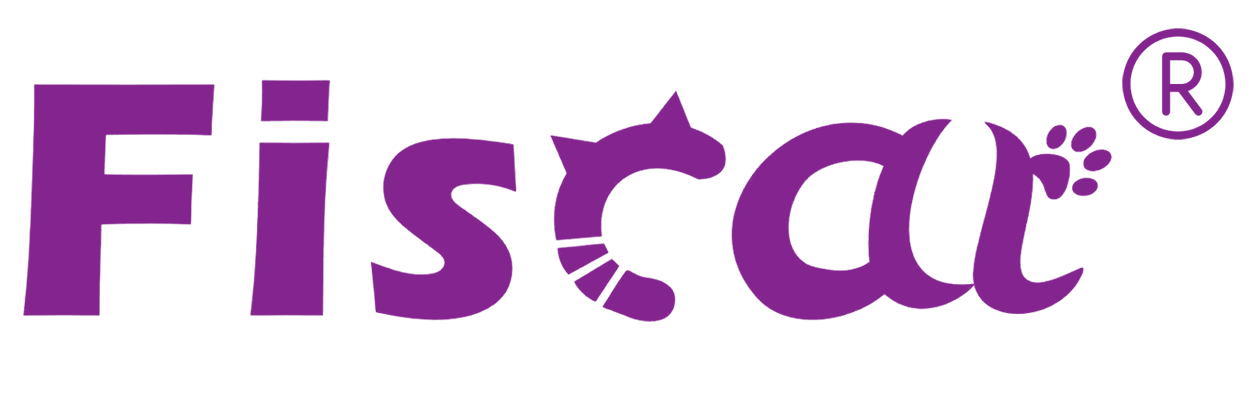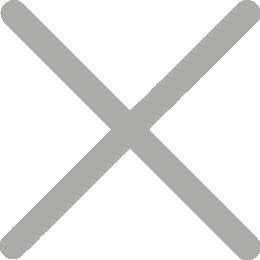Cara Mengintegrasikan Printer Fiscal Fiscat Dengan Sistem POS Online
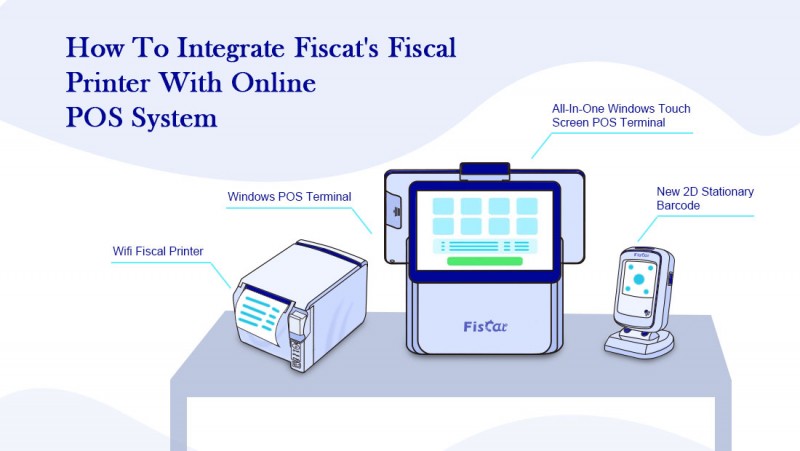
Mengintegrasikan Fiscal Printer Fiscat dengan sistem Point of Sale (POS) online dapat merampingkan operasi bisnis Anda dengan memastikan bahwa semua transaksi penjualan direkam, dicetak, dan dilaporkan secara akurat sesuai dengan hukum pajak lokal. Di bawah ini adalah panduan langkah demi langkah untuk membantu Anda mengintegrasikan Fiscat's Fiscal Printer dengan sistem POS online Anda.
Mengapa Mengintegrasikan Printer Fiskala Fiscat dengan Sistem POS Online?
1. Kepatuhan: Memastikan semua transaksi dilaporkan sesuai dengan peraturan pajak lokal. 2. Efisiensi: Mengotomatisasi proses transaksi, mengurangi kesalahan manual dan menghemat waktu.
3. Pelaporan Real-Time: Menyediakan akses instan ke data penjualan dan pajak.
4. Manajemen terpusat: Memungkinkan Anda untuk mengelola penjualan, persediaan, dan pelaporan dari satu platform.
Panduan langkah demi langkah untuk integrasi
Langkah 1: Mengumpulkan Informasi yang Diperlukan
Sebelum memulai proses integrasi, pastikan Anda memiliki hal-hal berikut:
1. Fiscat Fiscal Printer Model:
Konfirmasikan model spesifik (misalnya, FP MAX801) yang Anda gunakan.
2. Rincian Sistem POS Online:
• Nama dan versi sistem POS (distributor lokal akan menyediakan).
3. Dokumentasi API:
• Dapatkan dokumentasi API untuk printer fiskal dan sistem POS.
4. Akses Jaringan:
• Pastikan printer fiskal dan sistem POS berada di jaringan yang sama atau dapat berkomunikasi melalui koneksi yang aman.
Langkah 2: Aktifkan Akses API untuk Fiscat Fiscal Printer
1. Temukan Pengaturan API:
• Akses menu pengaturan di Fiscat Fiscal Printer Anda.
• Carilah pilihan yang terkait dengan integrasi API atau protokol komunikasi.
2. Aktifkan API:
• Aktifkan fungsionalitas API dan catat kunci API atau URL titik akhir. • Beberapa model mungkin memerlukan Anda untuk mengkonfigurasi pengaturan jaringan (misalnya alamat IP, nomor port).
3. Uji Koneksi API:
Gunakan alat pengujian API sederhana (misalnya, Postman atau cURL) untuk mengonfirmasi bahwa API printer fiskal dapat diakses.
Langkah 3: Konfigurasi Sistem POS Online
1. Pengaturan Integrasi Akses:
• Buka panel admin sistem POS Anda dan navigasi ke bagian integrasi atau add-on.
2. Cari Integrasi Fiscat:
• Carilah integrasi pra-dibangun untuk Fiscat Fiscal Printers. Jika tersedia, ikuti instruksi instalasi.
• Jika tidak ada integrasi, periksa apakah sistem POS mendukung koneksi API khusus.
3. Setelah Koneksi API Kustom:
Jika integrasi pra-dibangun tidak tersedia, Anda mungkin perlu membuat integrasi khusus:
• Tentukan titik akhir API untuk printer fiskal.
• Memetakan bidang yang diperlukan (misalnya, rincian transaksi, tarif pajak).
• Mengatur protokol keamanan (misalnya, kunci API, sertifikat SSL).
4. Integrasi Uji:
• Melakukan transaksi uji coba untuk memastikan sistem POS berkomunikasi dengan sukses dengan printer fiskal.
Langkah 4: Peta Data Transaksi
1. Selaras Bidang Data:
• Pastikan bahwa data transaksi yang dikirim dari sistem POS cocok dengan bidang yang diperlukan untuk printer fiskal (misalnya, nama item, kuantitas, harga, kategori pajak).
2. Sesuaikan Format Taripan: • Konfigurasikan format taripan dalam pengaturan printer fiskal untuk mencerminkan merek bisnis Anda dan informasi yang diperlukan.
Langkah 5: Pengujian Akhir dan Pemecahan Masalah
1. Jalankan Transaksi Uji:
• Melakukan beberapa transaksi uji untuk memastikan bahwa:
• Tanda terima dicetak dengan benar.
• Data transaksi dicatat baik dalam sistem POS dan printer fiskal.
• Semua persyaratan pajak dan kepatuhan terpenuhi.
2. Periksa Kesalahan:
• Memantau log atau laporan untuk kesalahan atau perbedaan.
• Masalah umum termasuk:
• Konektivitas jaringan
• Bidang data yang tidak cocok
• Kesalahan Timeout
3. Pemeliharaan dan Pembaruan:
• Secara teratur memperbarui firmware printer fiskal dan perangkat lunak sistem POS untuk memastikan kompatibilitas.
Langkah 6: Latihkan Staf Anda
1. Menyediakan Pelatihan:
• Pendidikan staf Anda tentang cara menggunakan sistem terintegrasi.
• Menekankan pentingnya memastikan bahwa semua transaksi diproses dengan benar.
2. Buat Dokumentasi:
Mengembangkan panduan referensi cepat untuk tugas umum, seperti mencetak tanda terima, memecahkan masalah konektivitas, atau menangani pengembalian dana pelanggan.
Tantangan dan Solusi Integrasi Umum
1. Masalah Kompatibilitas:
Masalah: Sistem POS dan printer fiskal dapat menggunakan protokol komunikasi yang berbeda.
• Solusi: Gunakan middleware atau layanan integrasi pihak ketiga untuk menjembatani celah.
2. Latensi dalam Transfer Data:
Masalah: Transaksi mungkin terlalu lama untuk diproses.
• Solusi: Mengoptimalkan pengaturan jaringan dan mengurangi ukuran paket data yang dikirim.
3. Kesalahan kepatuhan:
Masalah: Transaksi mungkin tidak mematuhi peraturan pajak lokal.
• Solusi: Periksa ulang pengaturan pajak di sistem POS dan printer fiskal.
4. Masalah Kertas Printer:
Masalah: Tanda terima mungkin tidak dicetak dengan benar.
• Solusi: Pastikan bahwa printer dipelihara dengan benar dan gulungan kertas diinstal dengan benar.
Kesimpulan
Mengintegrasikan Fiscal Printer Fiscat dengan sistem POS online Anda adalah langkah penting untuk meningkatkan efisiensi, memastikan kepatuhan, dan meningkatkan pengalaman pelanggan. Dengan mengikuti panduan ini, Anda dapat berhasil mengatur integrasi, menguji sistem, dan melatih staf Anda untuk menggunakannya secara efektif.
Jika Anda menghadapi tantangan selama proses, jangan ragu untuk menghubungi tim dukungan Fiscat untuk bantuan. Dengan keahlian mereka dan komitmen Anda terhadap proses integrasi, bisnis Anda akan mendapat manfaat dari sistem transaksi yang mulus dan andal. Siap untuk mengintegrasikan Fiscat Fiscal Printer Anda? Hubungi Fiscat hari ini untuk informasi lebih lanjut atau bantuan!